Actualizado el lunes, 21 noviembre, 2022
A continuación, te explicamos como editar tu tema en WordPress. Si ya te has decantado por una de las múltiples plantillas de WordPress, ¡ahora toca hacerla tuya!
Si todavía no te has decidido por ningún tema para tu Hosting WordPress, puedes ver cómo hacerlo en este post: Personalizar WordPress: encuentra tu tema.
Por muchos temas que WordPress ponga a nuestra disposición, cada proyecto es único y siempre tendrás que adaptar tu tema a la imagen que quieras transmitir o a tu identidad corporativa.
Apunte importante: antes de trabajar en la personalización de tu web, es conveniente que primero crees un tema hijo del tema que te gusta (algunos plugins como Child Theme Wizard pueden ayudarte en este cometido). Si trabajas sobre el tema hijo, aunque hagas cambios en su código, no se verán sobreescritos cuando entre una nueva actualización del tema del que deriva.
Índice de contenidos
Acceder a la página de personalización
Para personalizar las características de tu tema puedes acceder o bien desde el menú lateral del escritorio WP en Apariencia > Personalizar o bien desde la vista de temas instalados, pulsando en el botón Personalizar que aparece en tu tema activo.
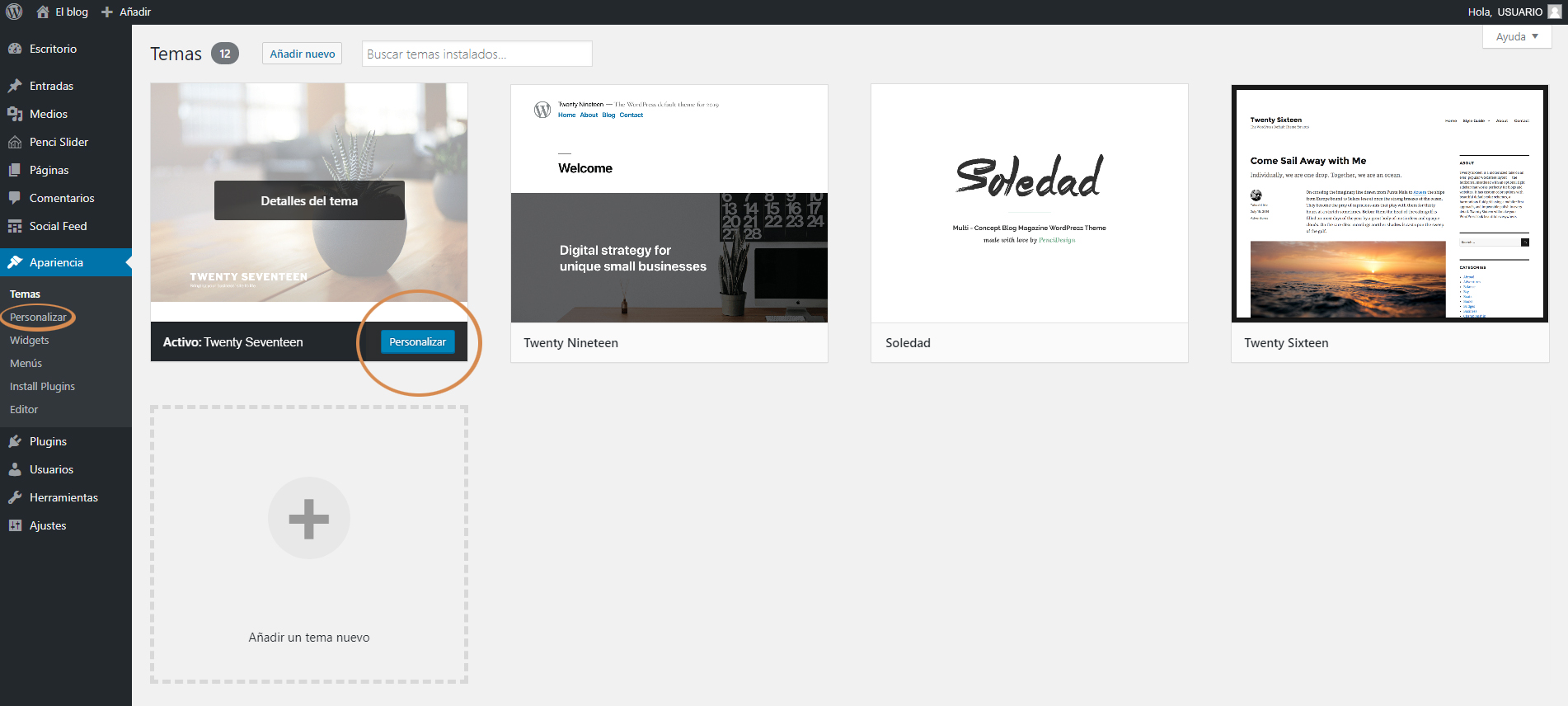
Editar características del tema en WordPress
Añadir tu logo, cambiar tus colores, elegir tipografías… son algunas de las opciones que puedes editar en la mayoría de los temas WP, a continuación, te detallamos las principales.
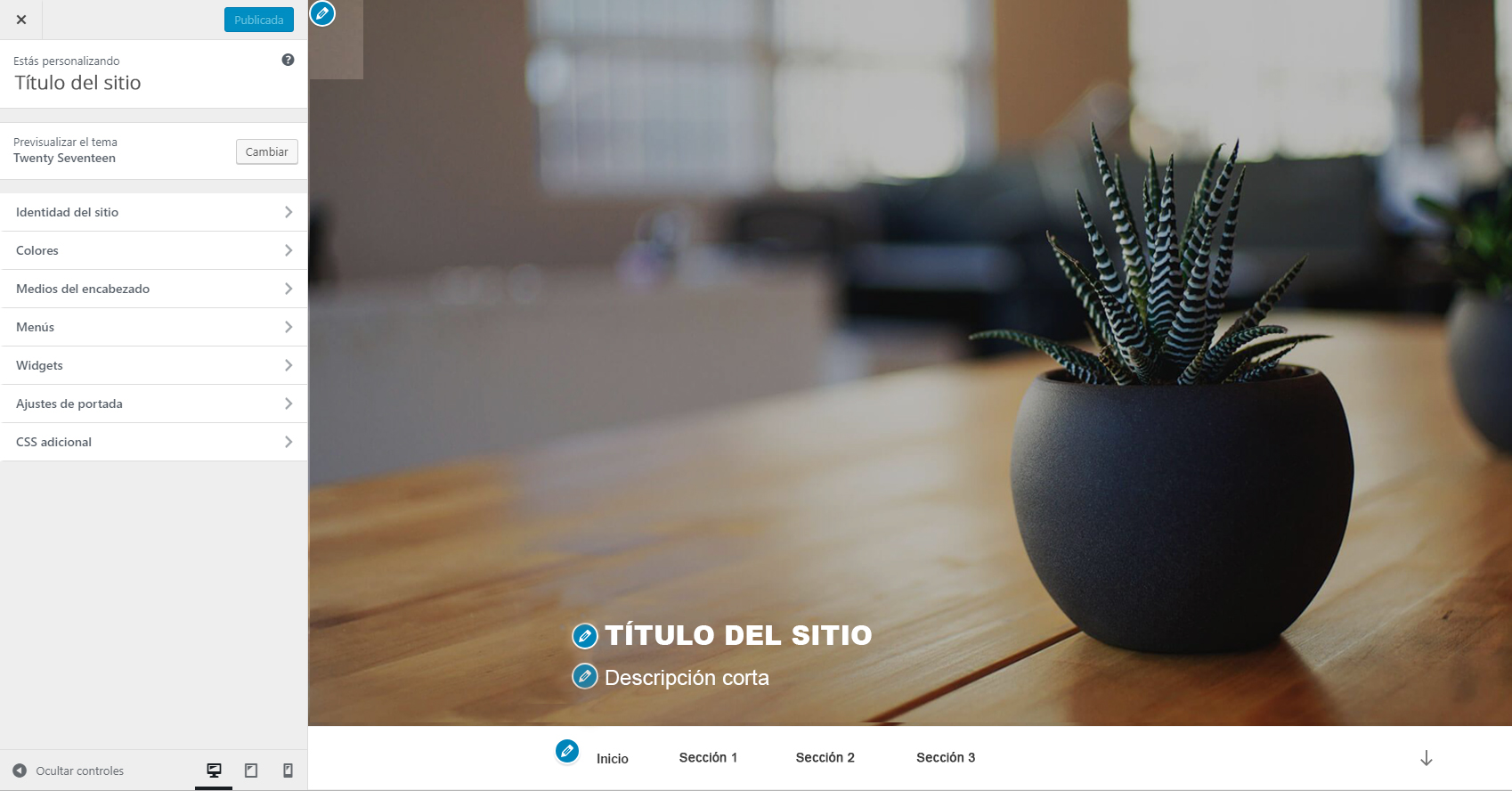
Opciones editables
- Identidad del sitio: aquí puedes añadir tu logotipo, el título, la descripción corta del sitio y el favicon.
- Colores: te permite modificar los colores de los textos e hipervínculos, los fondos y demás apartados de la página.
- Menús: desde este apartado editas las secciones o categorías que quieres que se muestren en los menús principales y/o secundarios que tenga tu web.
- Imagen de cabecera: editas la imagen principal de tu site. Las que vienen por defecto suelen estar bien, pero mejor si te diferencias escogiendo tu propia imagen.
- Widgets: son pequeñas aplicaciones que puedes añadir en diferentes secciones de tu web como la barra lateral o el pie de página. Algunos widgets habituales son la barra de búsqueda, el listado de entradas recientes, comentarios…
- CSS Adicional: si tienes conocimientos de programación, puedes añadir en el recuadro tu propio código CSS y sobreescribir los estilos que vienen por defecto asignados en el tema.
A medida que vas editando estos apartados puedes ver los cambios al momento en la previsualización, antes de aplicarlos a tu página. Además, puedes ir navegando por los diferentes apartados editables desde el menú lateral o desde la misma vista de la página pulsando sobre el icono del lápiz.
Las opciones de personalización, varían dependiendo del tema que hayas elegido. En los temas más complejos o premium es mayor el número de apartados editables.
Este tipo de temas suelen requerir la instalación de algún plugin adicional de edición visual (como por ejemplo, Elementor) para realizar las modificaciones de contenidos y maquetación.
Editar el código
Si controlas de programación, WordPress también te permite editar directamente el tema modificando su CSS desde el apartado Apariencia > Editor.
Como te recomendamos al inicio de este post, el propio CMS también te advierte que antes de editar el tema, crees un tema hijo para que el tema padre no se vea afectado con los cambios que implementes.

Desde el editor accedes a la hoja style.css, donde podrás modificar los estilos (tamaño, color, tipografía…) asociados a los diferentes elementos HTML de la página: títulos, textos, imágenes, botones.
En conclusión, tanto si eres experto como novato en la edición de webs, WordPress te lo pone fácil para editar tu tema.
No tengas miedo de experimentar, aplica diferentes valores, equivócate, prueba… ¡y darás con el resultado perfecto para tu página!
¿Tienes algún truco o consejo para editar temas en WordPress? ¡Cuéntanoslo! Y si aún no tienes una web, aprovecha la oferta en Hosting WordPress.
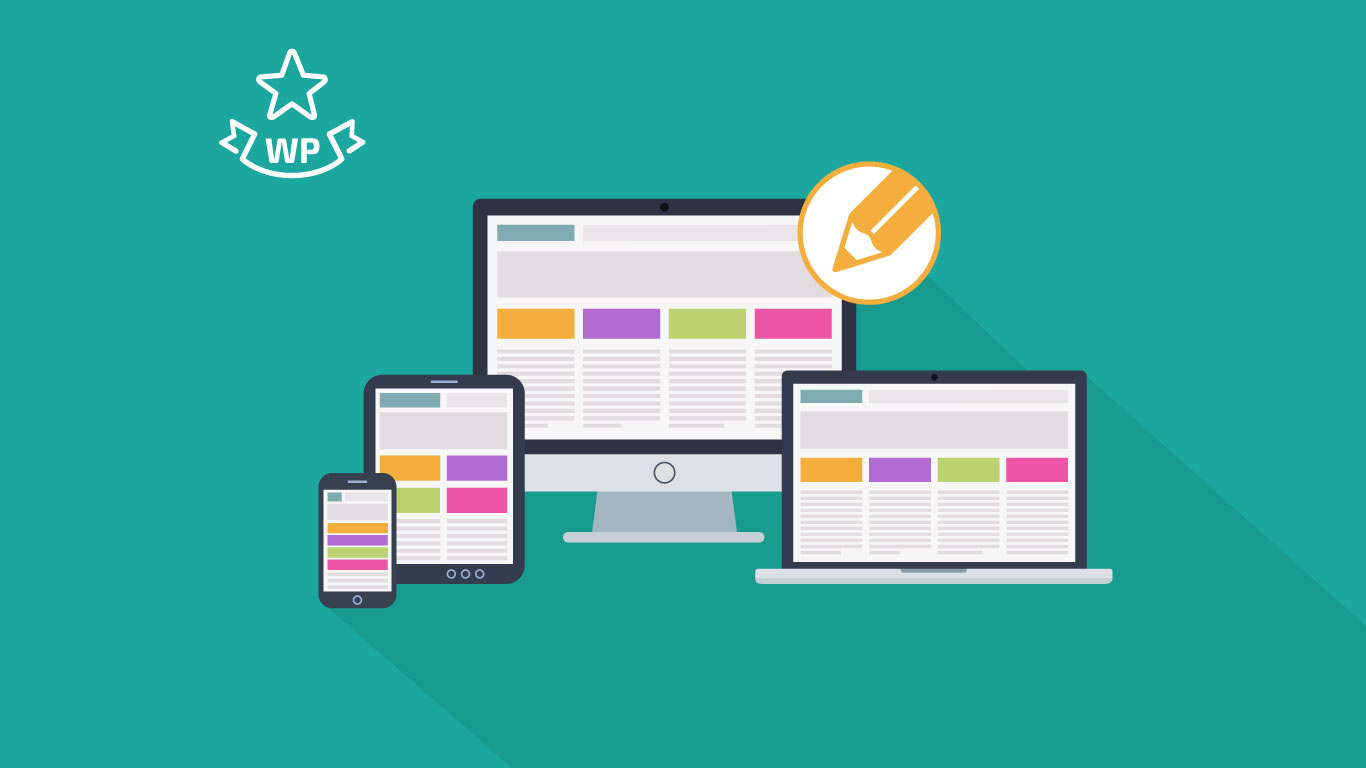





Deja una respuesta